Cara Memperbarui Aplikasi Play Store di Android pada tahun 2022
Diterbitkan: 2022-05-25Play Store adalah toko digital tempat Anda dapat mengunduh berbagai aplikasi secara gratis atau berbayar. Perangkat lunak ini adalah bagian penting dari ponsel Android apa pun, itulah sebabnya ia terintegrasi. Dan seperti perangkat lunak lainnya, Play Store juga diperbarui secara berkala untuk menawarkan fitur-fitur baru. Oleh karena itu, pengguna selalu dapat memperbarui aplikasi di ponsel Android mereka untuk mendapatkan perubahan terbaru.
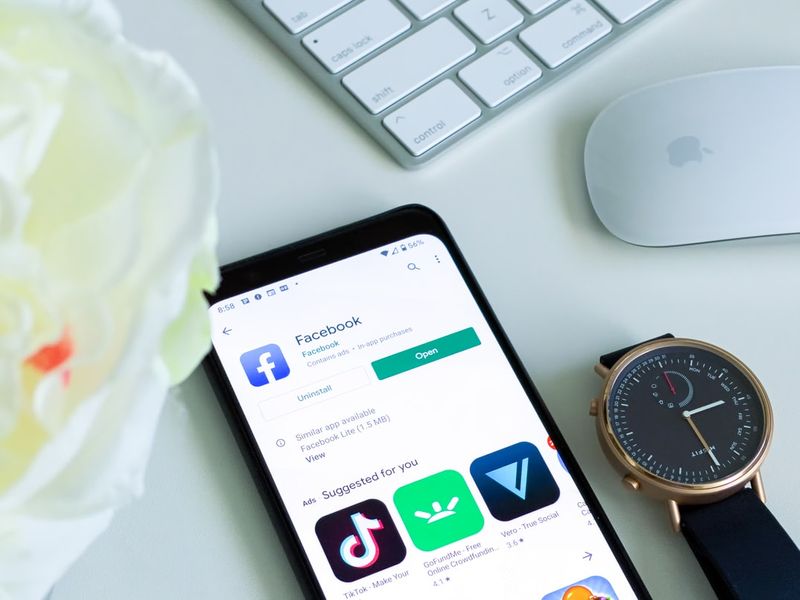
Selain itu, aplikasi ini dirancang untuk memperbarui sendiri di semua ponsel Android, jadi Anda tidak perlu memperbarui Play Store secara manual. Namun, jika aplikasi tidak diperbarui secara otomatis dan Anda ingin memanfaatkan fitur baru atau mendapatkan perbaikan bug, Anda harus memutakhirkan aplikasi sendiri. Pembaruan manual aplikasi Play Store ini juga dimungkinkan di perangkat Android apa pun dan dapat dilakukan oleh siapa saja.
Meskipun aplikasi ini tidak diperbarui sama seperti aplikasi lain di ponsel Anda, yaitu melalui Play Store, itu masih cukup mudah untuk dilakukan. Pada dasarnya ada dua cara untuk memperbarui aplikasi Google Play Store di Android, dan kami akan membahas masing-masing secara mendalam di artikel ini. Pada artikel ini, kami juga akan membahas beberapa hal lain yang harus Anda ketahui tentang aplikasi Play Store untuk lebih memahami cara kerjanya.
Daftar isi
2 Cara Memperbarui Play Store di Android
Metode 1: Perbarui Play Store di aplikasi
Cara paling umum untuk memperbarui Play Store adalah melakukannya langsung dari aplikasi. Dan seperti yang dinyatakan sebelumnya, prosedurnya cukup mudah. Berikut cara melakukannya:
Langkah 1: Buka aplikasi Play Store di ponsel Anda.
Langkah 2: Klik ikon Profil Anda di sudut kanan atas halaman aplikasi untuk membuka halaman menu dan pilih Pengaturan dari opsi yang dihasilkan
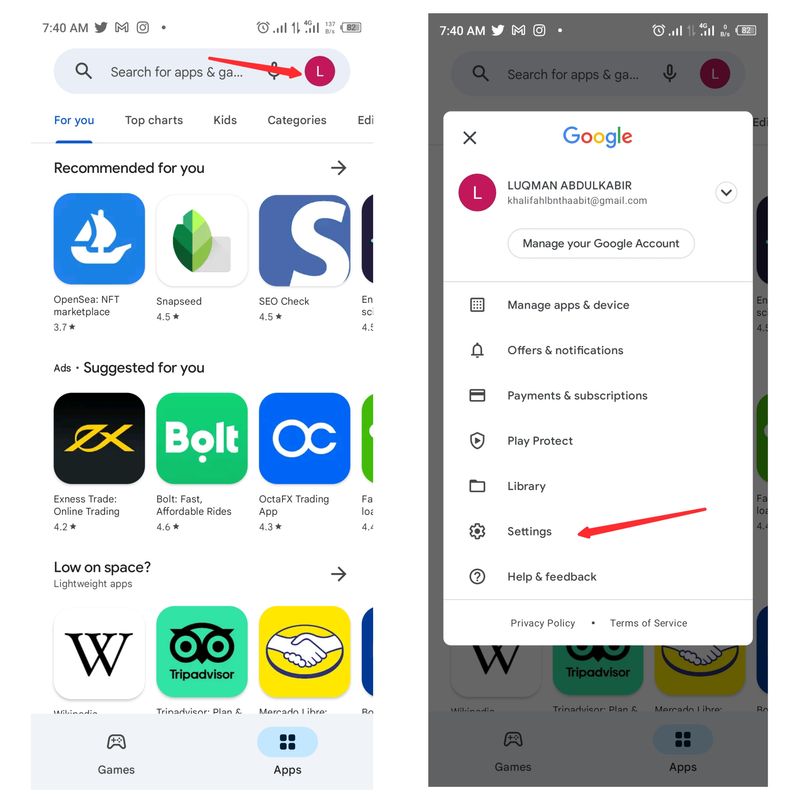
Langkah 3: Klik Tentang dari halaman Pengaturan.
Langkah 4: Setelah itu, navigasikan ke opsi versi Play Store dan pilih Perbarui Play Store di bawahnya.
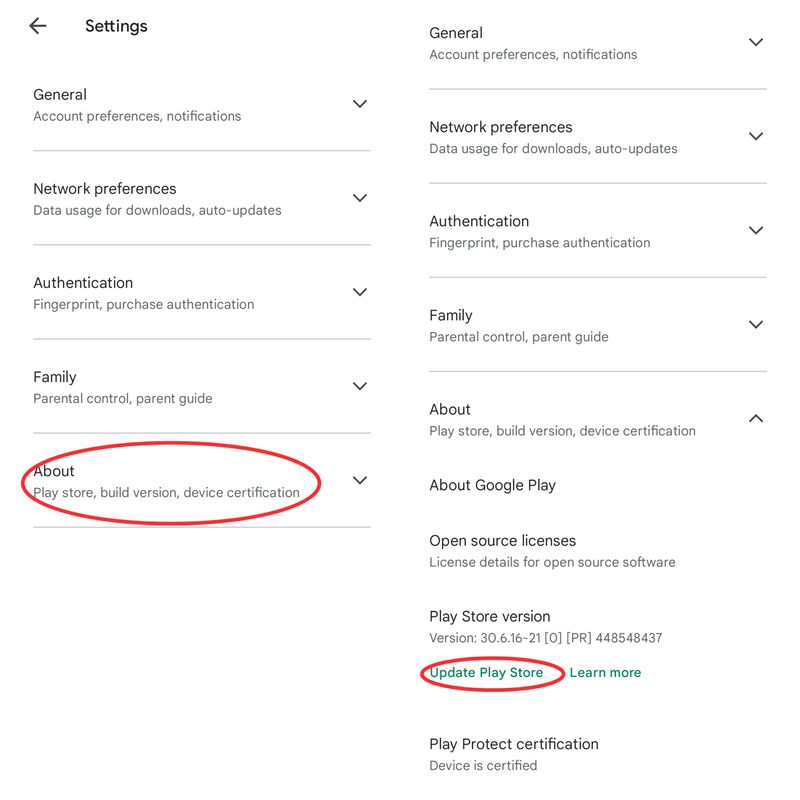
Langkah 5: Jika Play Store Anda belum diperbarui, Pembaruan akan segera dimulai. Dan jika sebaliknya, Anda akan mendapatkan pop-up yang mengatakan bahwa Google Play Store sudah diperbarui, cukup klik Mengerti dan keluar dari aplikasi.
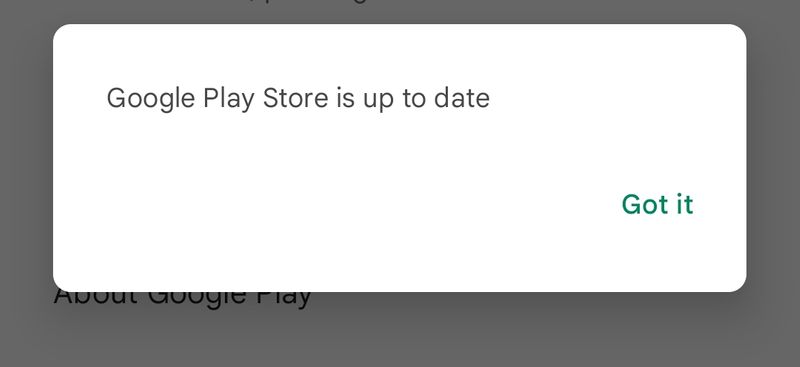
Metode ini akan membantu dalam memperbarui aplikasi Play Store di ponsel Anda selama pembaruan tersedia di aplikasi.
Metode 2: Unduh Play Store APK
Alih-alih menggunakan metode pembaruan Google Play Store yang dijelaskan di atas, Anda dapat mengunduh aplikasi yang diperbarui dari situs web APK dan menginstalnya di ponsel Anda. Mengunduh file APK Play Store akan secara otomatis memperbarui versi Play Store yang Anda gunakan dan membantu Anda dalam usaha Anda.

Namun, akan sangat membantu jika Anda sangat berhati-hati saat mengunduh APK ke ponsel cerdas Anda karena banyak situs web yang menawarkannya tidak aman, dan Anda dapat dengan mudah mengunduh file yang rusak darinya. Jika Anda mencari unduhan aplikasi Play Store di Internet alih-alih menggunakan pendekatan pertama, sebaiknya gunakan APKMirror.
Unduh Aplikasi Play Store
Memperbarui Google Play Store dengan Aman
Yang terbaik adalah mengunduh versi terbaru dari aplikasi apa pun, termasuk Play Store, setelah Anda mengetahui bahwa Anda menjalankan versi yang kedaluwarsa. Selain itu, pembaruan membantu meningkatkan pengalaman pengguna aplikasi di ponsel Anda. Tapi, sekali lagi, aplikasi Play Store biasanya update sendiri, jadi kita tidak repot melakukannya secara manual. Tapi apa yang terjadi jika tidak?
Penting untuk mengetahui cara memperbarui Play Store secara manual di ponsel Anda, karena ini mungkin diperlukan jika aplikasi Play Store tidak memperbarui sendiri. Cukup ikuti prosedur ini untuk memperbarui aplikasi Play Store Anda bila diperlukan.
Terkait: Cara Melihat Riwayat Pembelian di Google Play Store
FAQ tentang Memperbarui Play Store Secara Manual
Mengapa Google Play Store saya berhenti berfungsi?
Beberapa pengguna Android mengeluhkan kinerja aplikasi Play Store mereka. Jika Anda mengalami masalah ini, kemungkinan besar karena koneksi Internet Anda tidak konsisten, memori Anda penuh, atau cache aplikasi Play Store rusak. Oleh karena itu, cobalah untuk mengosongkan memori untuk aplikasi, bersihkan cache aplikasi dan periksa apakah koneksi Anda stabil. Tindakan ini akan membantu Anda memperbaiki masalah dengan aplikasi Play Store.
Bagaimana cara memperbarui semua aplikasi di Play Store?
Untuk memperbarui semua aplikasi di Play Store:
Langkah 1: Buka Aplikasi Play Store di ponsel Anda
Langkah 2: Ketuk ikon profil Anda di sudut kanan atas halaman arahan
Langkah 3: Klik Pengaturan dan pilih Preferensi jaringan .
Langkah 4: Setelah itu, klik Perbarui aplikasi secara otomatis dan ketuk jaringan tempat Anda ingin pembaruan terjadi.
Bisakah saya mengunduh Play Store di PC?
Tidak, Anda tidak dapat mengunduh atau bahkan menginstal aplikasi Play Store di PC Anda. Namun, Anda dapat mengakses Play Store di komputer mana pun dengan menggunakan versi webnya. Selain itu, sebagian besar aplikasi di Play Store tidak akan berfungsi di PC Anda karena aplikasi di platform dirancang khusus untuk OS Android kecuali Anda menggunakan Chromebook.
Bagaimana cara menghapus Google Play Store?
Jika Anda mencari cara mencopot pemasangan Play Store di ponsel Anda, cukup lakukan ini:
Langkah 1: Buka Pengaturan dan buka Aplikasi .
Langkah 2: Temukan Google Play Store dari daftar aplikasi dan pilih.
Langkah 3: Pada halaman aplikasi, Anda akan melihat opsi Uninstall ; klik itu.
Langkah 4: Klik OK untuk menyelesaikan tindakan.
Mengapa saya tidak dapat memperbarui Play Store saya?
Mungkin ada kalanya Play Store berhenti memperbarui dan Anda mungkin mengalami masalah saat memuat atau membuka aplikasi Play Store. Ini dapat terjadi karena berbagai alasan, salah satunya adalah masalah dengan tampilan web Google. Cara termudah untuk memperbaikinya adalah dengan menghapus penyimpanan dan cache aplikasi Play Store. Untuk melakukan ini, buka Pengaturan , ketuk Aplikasi , ketuk Google Play Store , lalu ketuk Penyimpanan , dan terakhir ketuk Hapus data dan Hapus Cache . Anda juga dapat mencoba menutup paksa aplikasi setelah ini.
